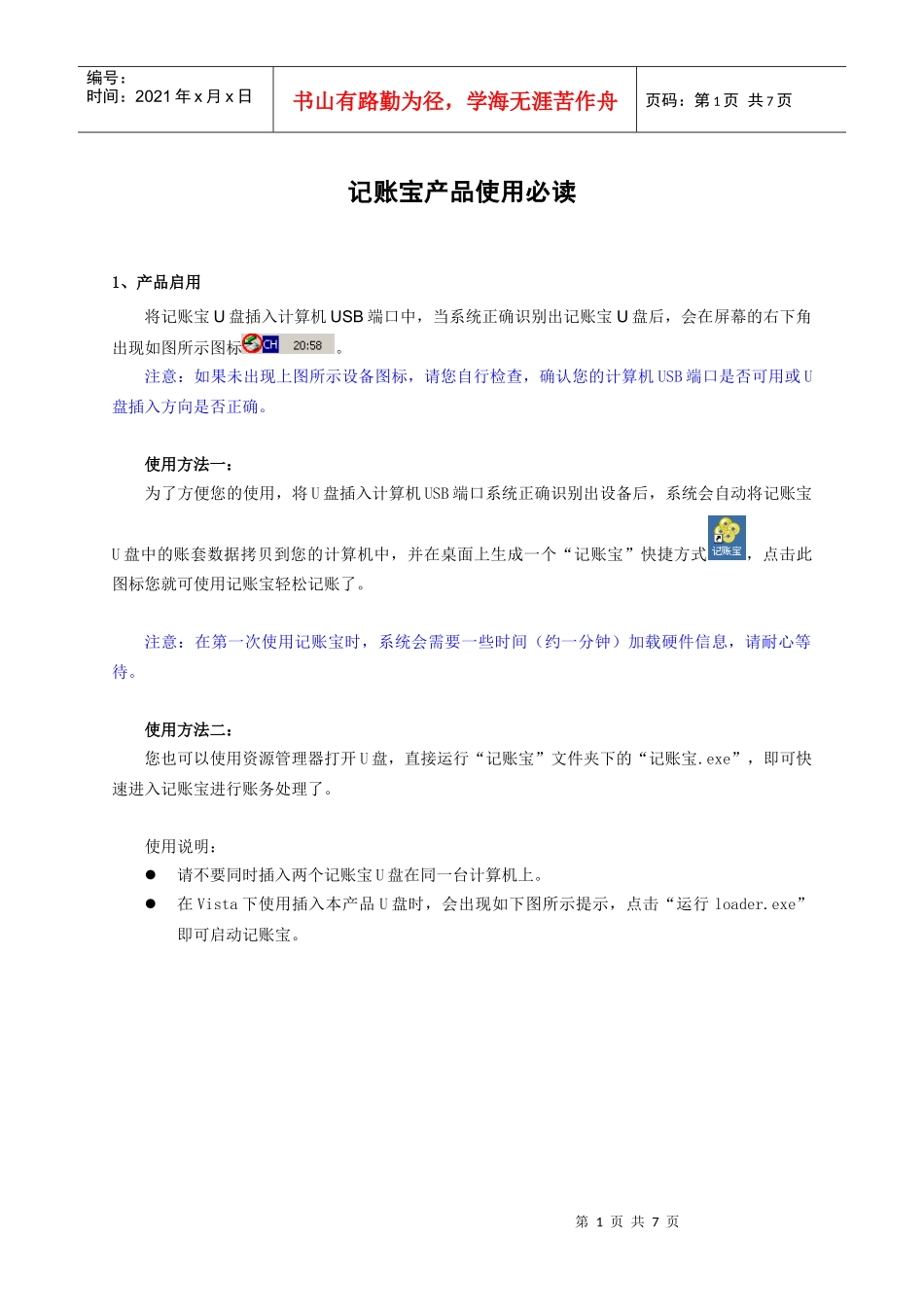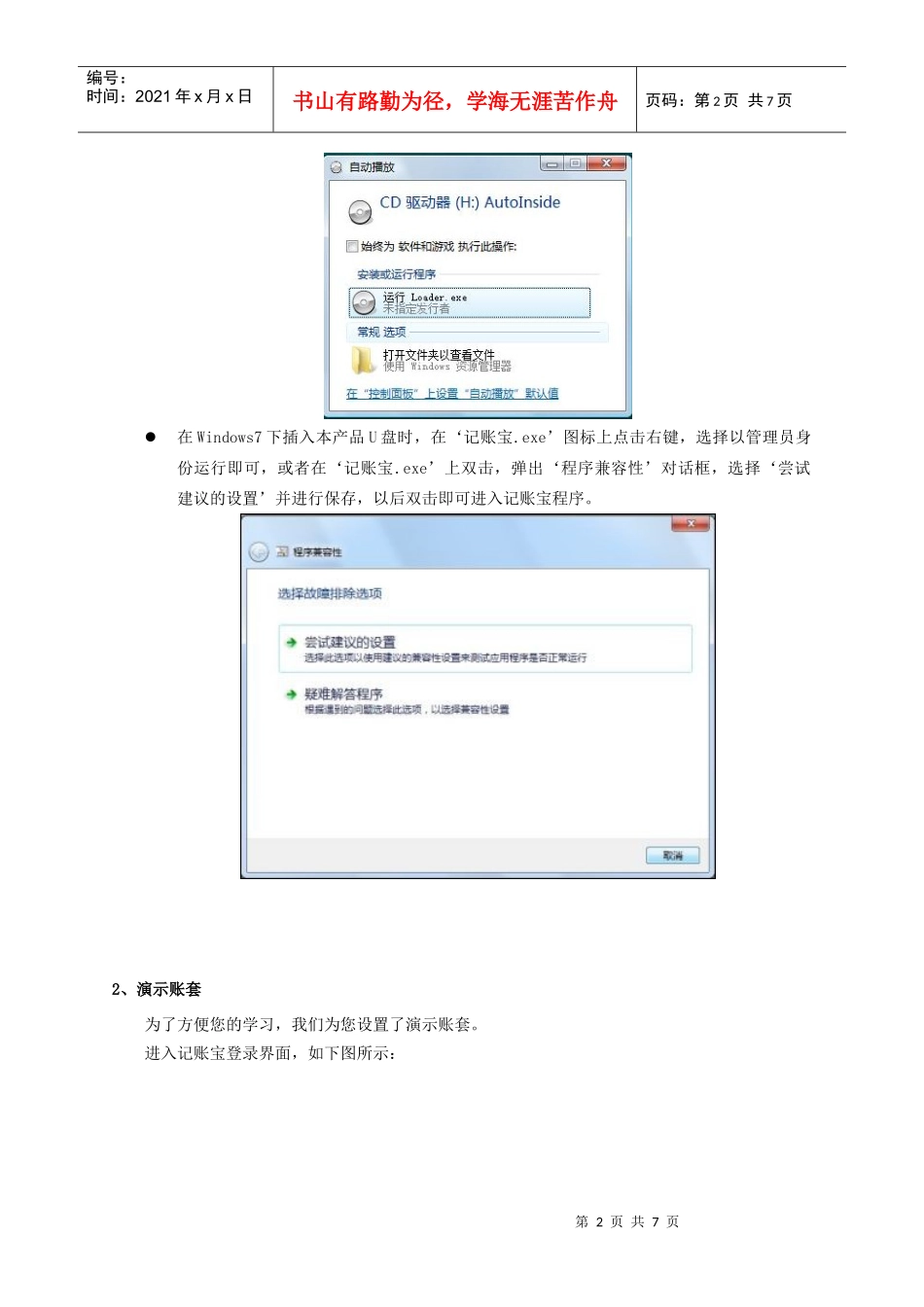第1页共7页编号:时间:2021年x月x日书山有路勤为径,学海无涯苦作舟页码:第1页共7页记账宝产品使用必读1、产品启用将记账宝U盘插入计算机USB端口中,当系统正确识别出记账宝U盘后,会在屏幕的右下角出现如图所示图标。注意:如果未出现上图所示设备图标,请您自行检查,确认您的计算机USB端口是否可用或U盘插入方向是否正确。使用方法一:为了方便您的使用,将U盘插入计算机USB端口系统正确识别出设备后,系统会自动将记账宝U盘中的账套数据拷贝到您的计算机中,并在桌面上生成一个“记账宝”快捷方式,点击此图标您就可使用记账宝轻松记账了。注意:在第一次使用记账宝时,系统会需要一些时间(约一分钟)加载硬件信息,请耐心等待。使用方法二:您也可以使用资源管理器打开U盘,直接运行“记账宝”文件夹下的“记账宝.exe”,即可快速进入记账宝进行账务处理了。使用说明:请不要同时插入两个记账宝U盘在同一台计算机上。在Vista下使用插入本产品U盘时,会出现如下图所示提示,点击“运行loader.exe”即可启动记账宝。第2页共7页第1页共7页编号:时间:2021年x月x日书山有路勤为径,学海无涯苦作舟页码:第2页共7页在Windows7下插入本产品U盘时,在‘记账宝.exe’图标上点击右键,选择以管理员身份运行即可,或者在‘记账宝.exe’上双击,弹出‘程序兼容性’对话框,选择‘尝试建议的设置’并进行保存,以后双击即可进入记账宝程序。2、演示账套为了方便您的学习,我们为您设置了演示账套。进入记账宝登录界面,如下图所示:第3页共7页第2页共7页编号:时间:2021年x月x日书山有路勤为径,学海无涯苦作舟页码:第3页共7页使用方法一:点击“进入演示账”按钮,直接登录演示账套进行学习,默认业务日期为2008-07-20。使用方法二:输入以下信息,点击“确认”按钮,登录演示账套进行学习。用户名:demo密码:空(无密码)选择账套:(999)演示账套业务日期:2008-07-203、新建账套点击登录界面上的“新建账套”按钮,根据建账向导建立自己所需要的财务账套。本产品支持用户建立10套财务账。4、产品退出与移除您在使用记账宝过程中,请勿直接拨下记账宝U盘,以避免数据丢失。点击界面中的“安全退出”,正常退出产品后,若您要移除记账宝U盘,请先确认数据传输第4页共7页第3页共7页编号:时间:2021年x月x日书山有路勤为径,学海无涯苦作舟页码:第4页共7页已完成,并遵照以下操作方式进行移除:双击屏幕的右下角的硬件设备图标,如右图所示。会弹出“安全删除硬件”界面,在此停止USBMassStorageDevice,待系统提示“USBMassStorageDevice设备可安全地从系统移除”时即可拔除记账宝U盘了。5、产品注册用户点击“记账宝.exe”,进入系统。系统自动弹出注册界面,如下图所示。点击“现在开始注册”,进入如下界面:第5页共7页第4页共7页编号:时间:2021年x月x日书山有路勤为径,学海无涯苦作舟页码:第5页共7页请根据界面提示的步骤进行注册。注册成功后,请牢记“服务识别码”。当您拔打4006600588客服专线时,接通后,拔2,输入“服务识别码#”后,选择5进入记账宝服务专区,享受专家工程师一对一服务。注意:注册后,如忘记服务识别码,可拔打4006600588,接通后拔3进行查询。6、数据备份为保证您的数据安全,请您经常做数据备份,以确保在您的数据出现问题时,可以将数据恢复到您需要的状态。您可以将数据备份到计算机硬盘、U盘或其他存储介质上。另外,软件提供了自动备份功能,当退出记账宝程序时,会对当前账套进行自动备份。建议备份的方法:在记账宝主界面中,点击系统管理——数据备份,根据备份向导将当前数据备份到您需要的地方。7、数据恢复点击“系统管理”——“数据恢复”,您可以选择恢复自动备份的内容,也可选择手工备份的内容,根据操作向导一步步进行,即可完成数据恢复工作,将数据恢复成备份时的状态。第6页共7页第5页共7页编号:时间:2021年x月x日书山有路勤为径,学海无涯苦作舟页码:第6页共7页8、产品使用产品具体的使用方法请您通过观看多媒体教程进行学习。多媒体教程的位置:位置1:自启动界面的“产品应用教室”位置2:登录界面中的...